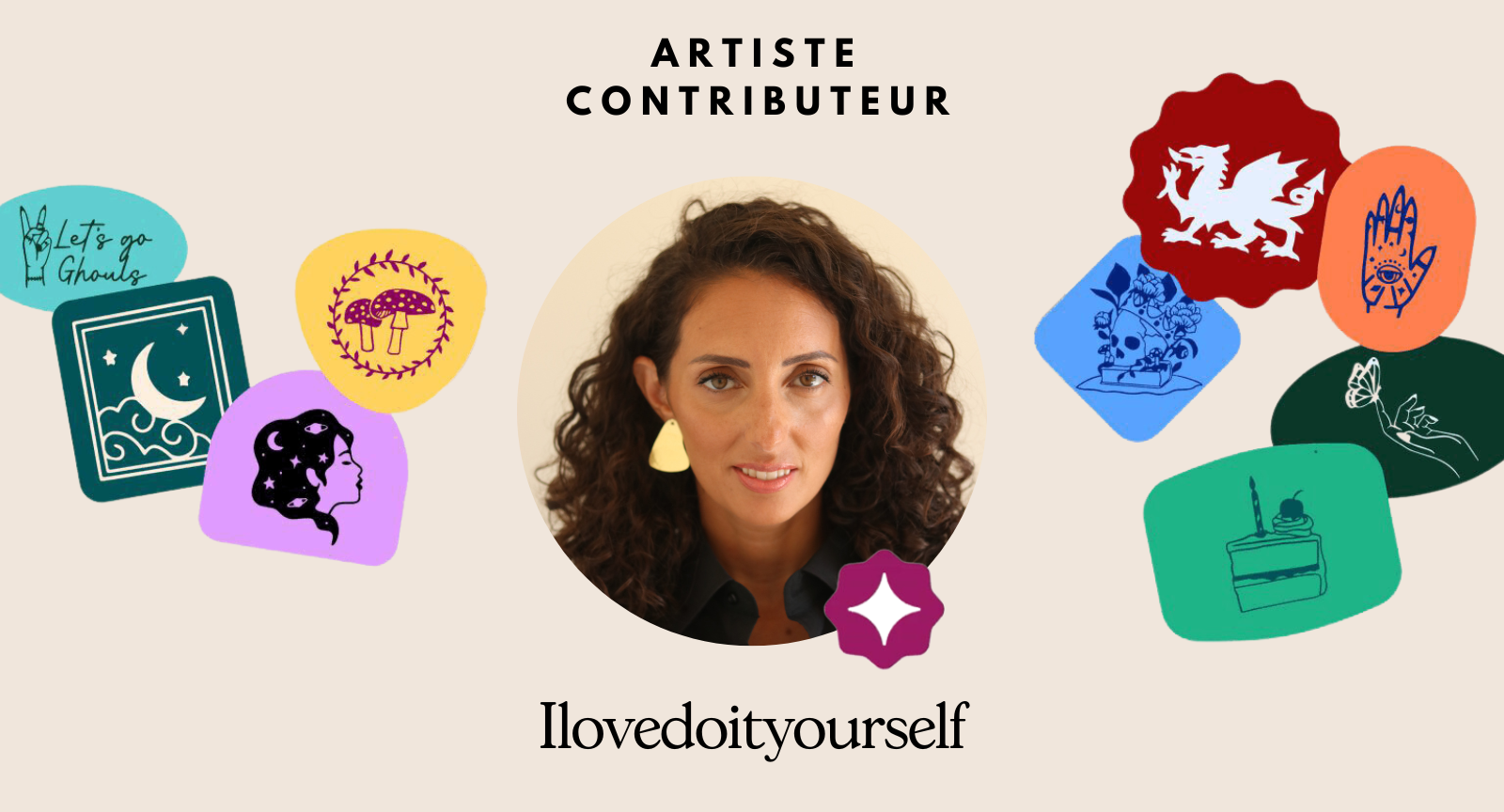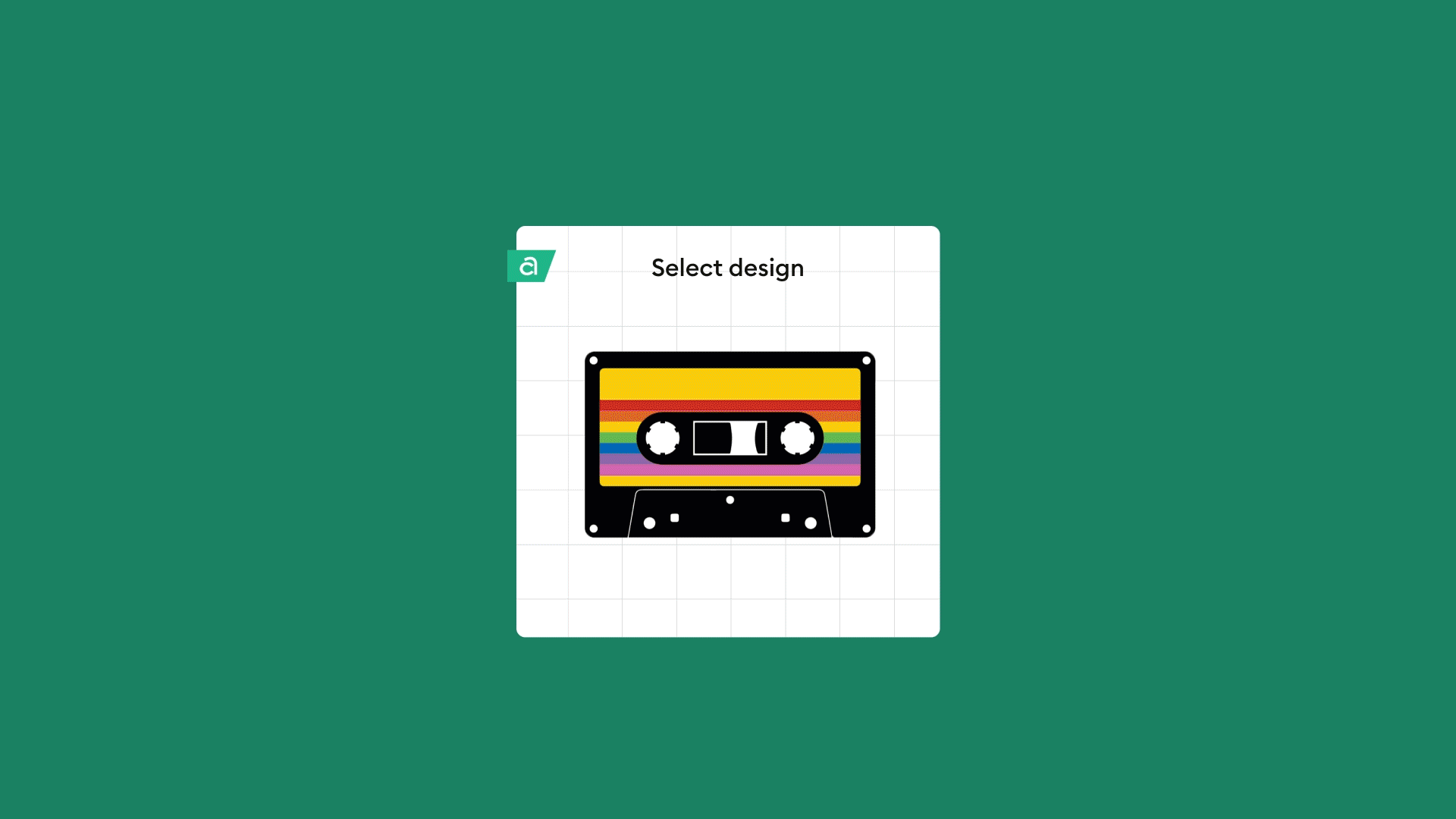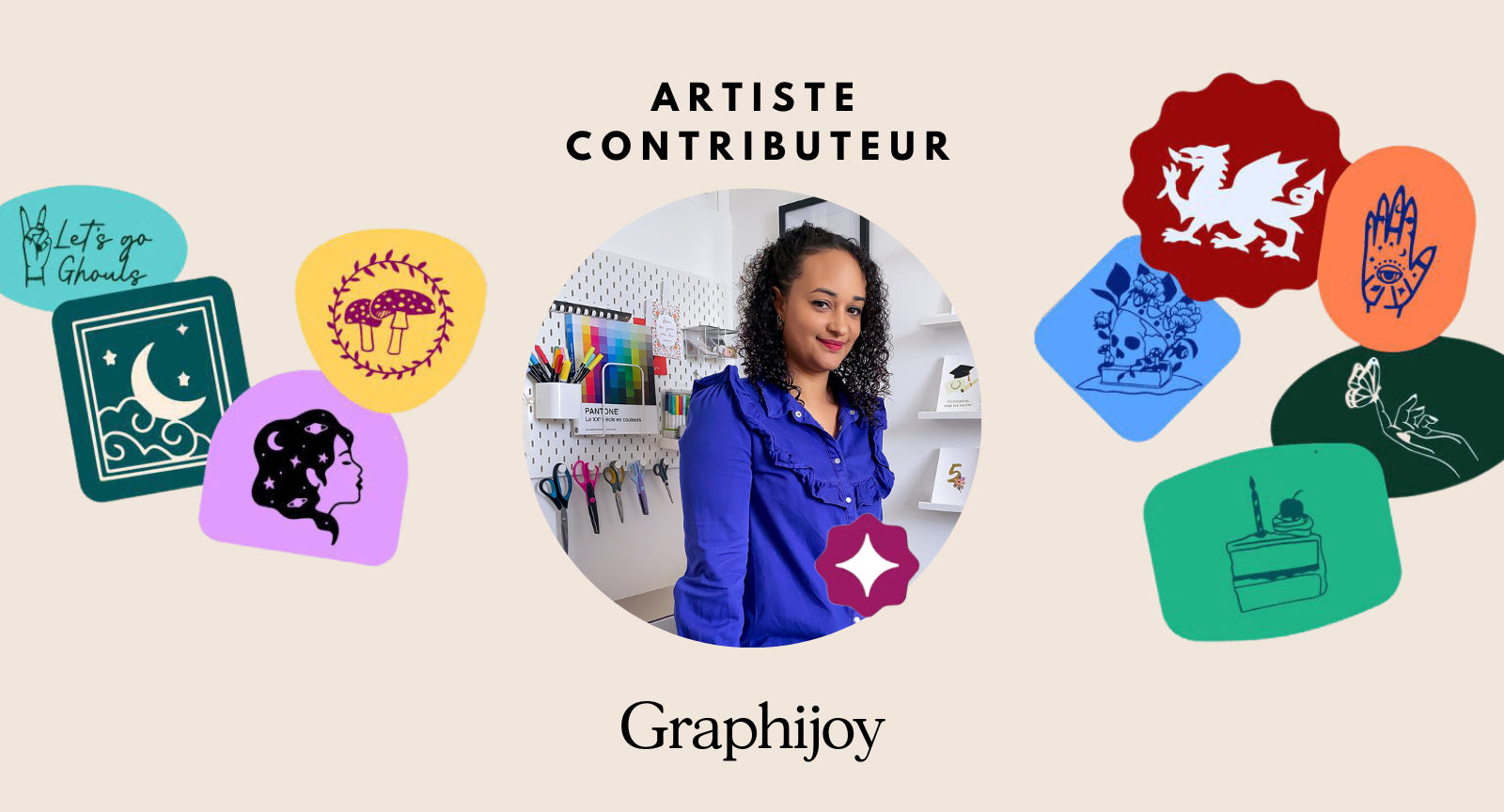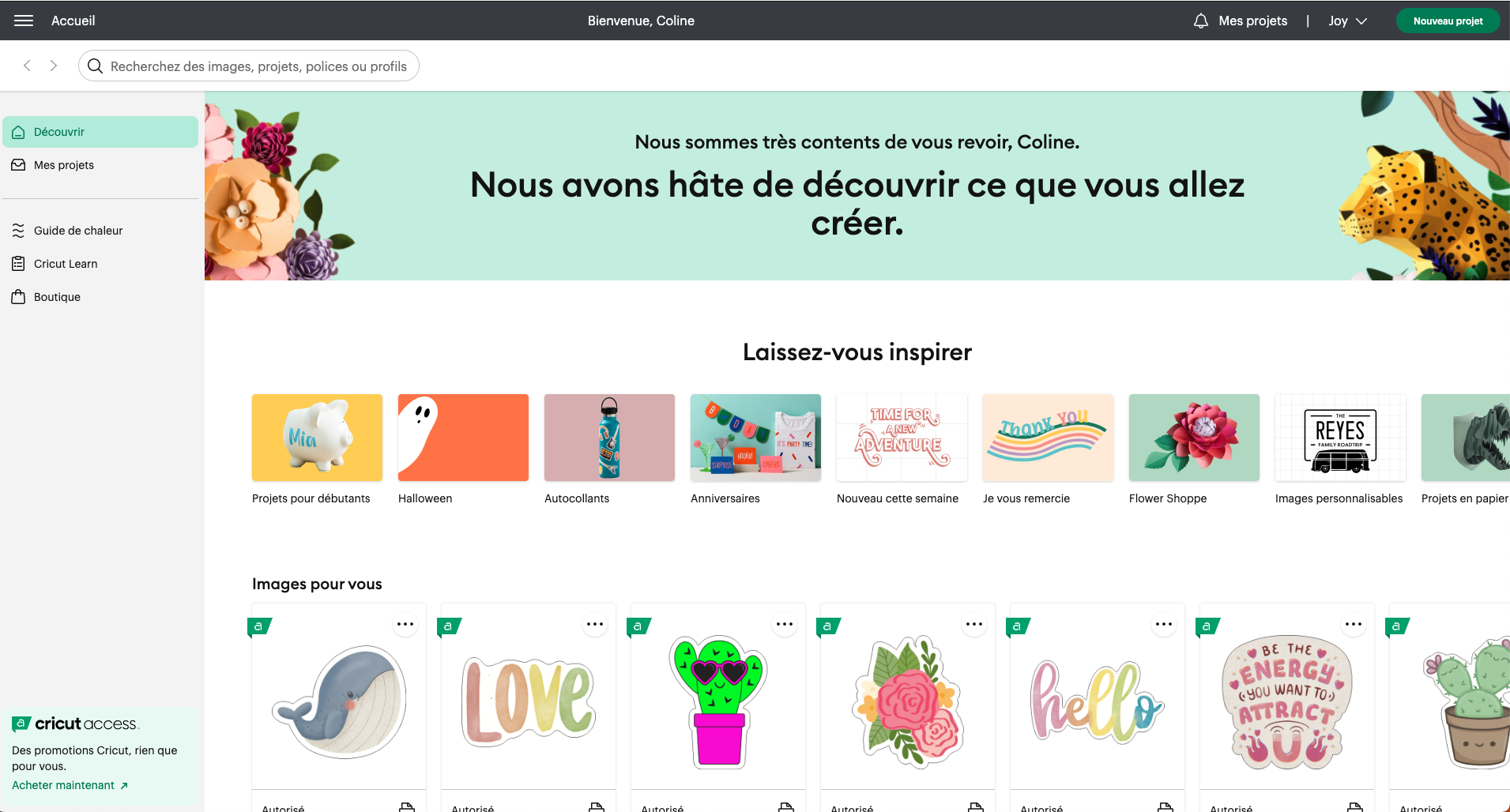Comment créer des motifs pour des surfaces courbes à personnaliser
Découvrez notre guide utile pour vous accompagner lors de la création de motifs pour personnaliser vos casquettes et chapeaux avec la Cricut Hat Press.
Créer un design pour une surface incurvée, comme des chapeaux, peut être délicat. Nous avons créé ce guide utile pour vous accompagner lors de la création de motifs pour personnaliser vos casquettes et chapeaux avec la Cricut Hat Press.
Parfois, créer un design est la partie la plus difficile. C’est là qu’intervient le logiciel d’aide à la création Cricut Design Space. Nous vous proposons une large variété d’images à utiliser pour les surfaces courbes des nombreux chapeaux et casquettes que vous pouvez porter.
Recherchez les images dans Design Space et voyez ce qui représente votre personnalité afin de créer le design parfait pour un cadeau ou pour vous-même ou comme nouveau produit de votre boutique DIY. Ou utilisez ces images comme source d’inspiration et créez à partir de là !
Pour accéder à plus d’images et de projets spécifiquement pour la Cricut Hat Press, recherchez “Hat Design” dans la barre de recherche. Et si vous êtes prêt à partir de zéro, continuez de lire cet article.
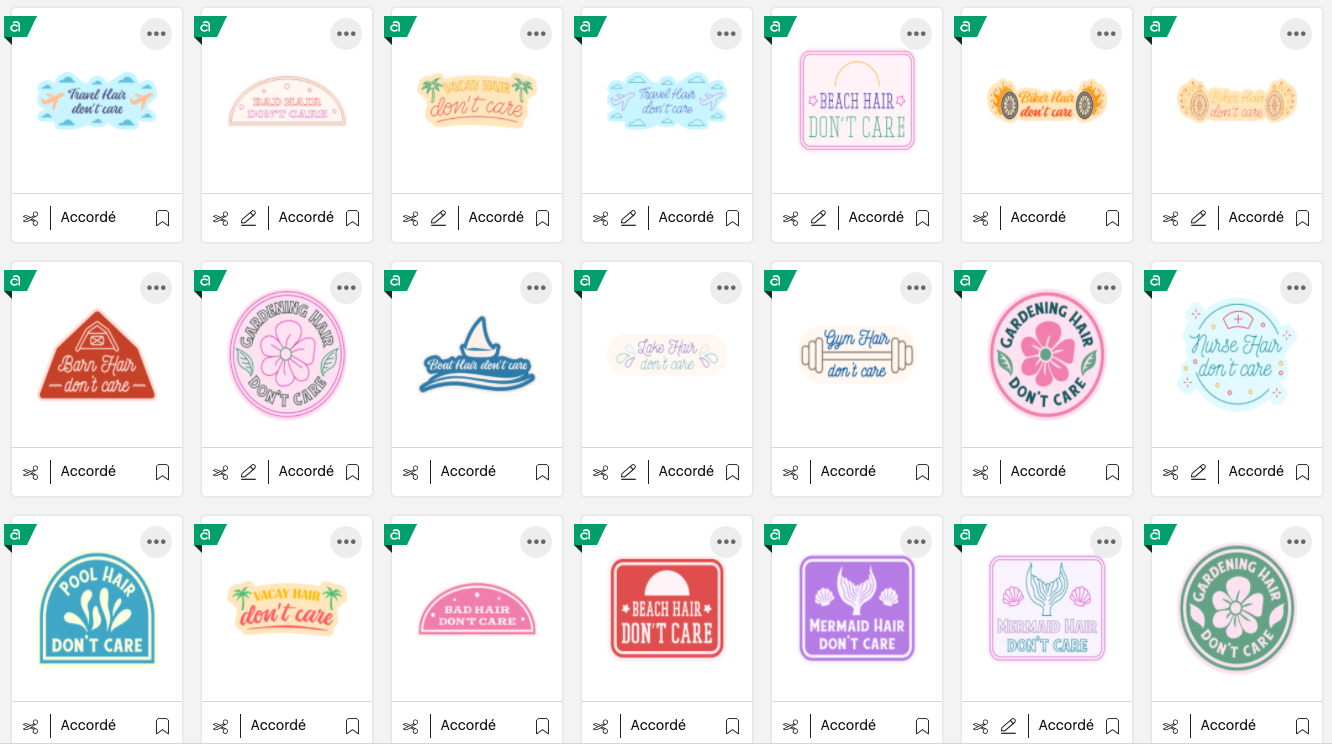
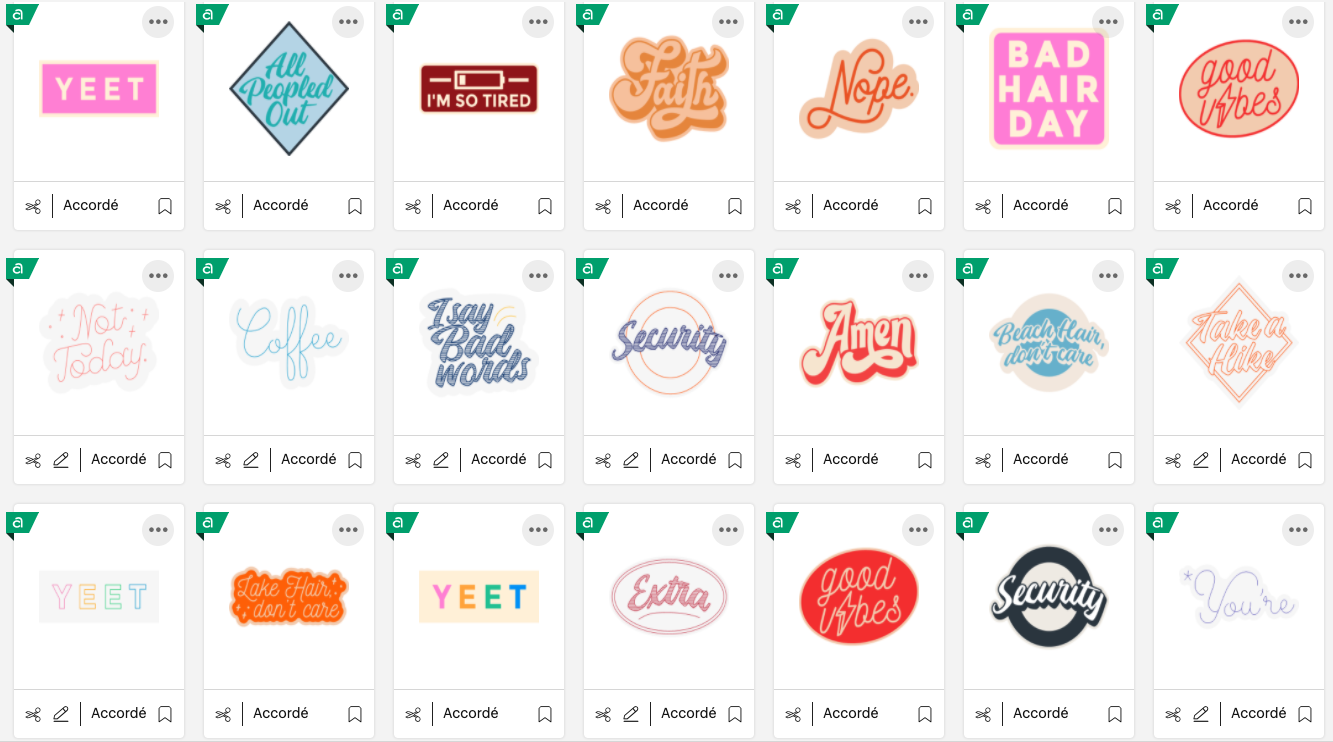
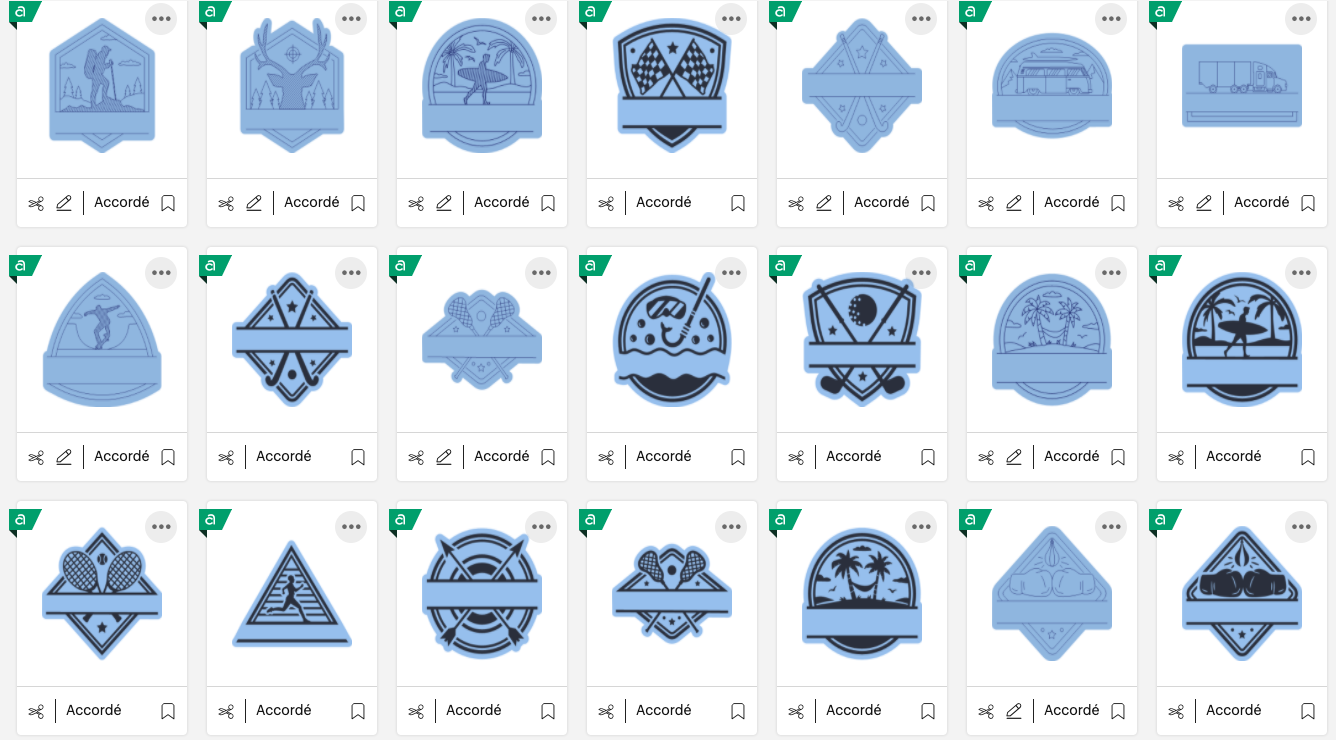
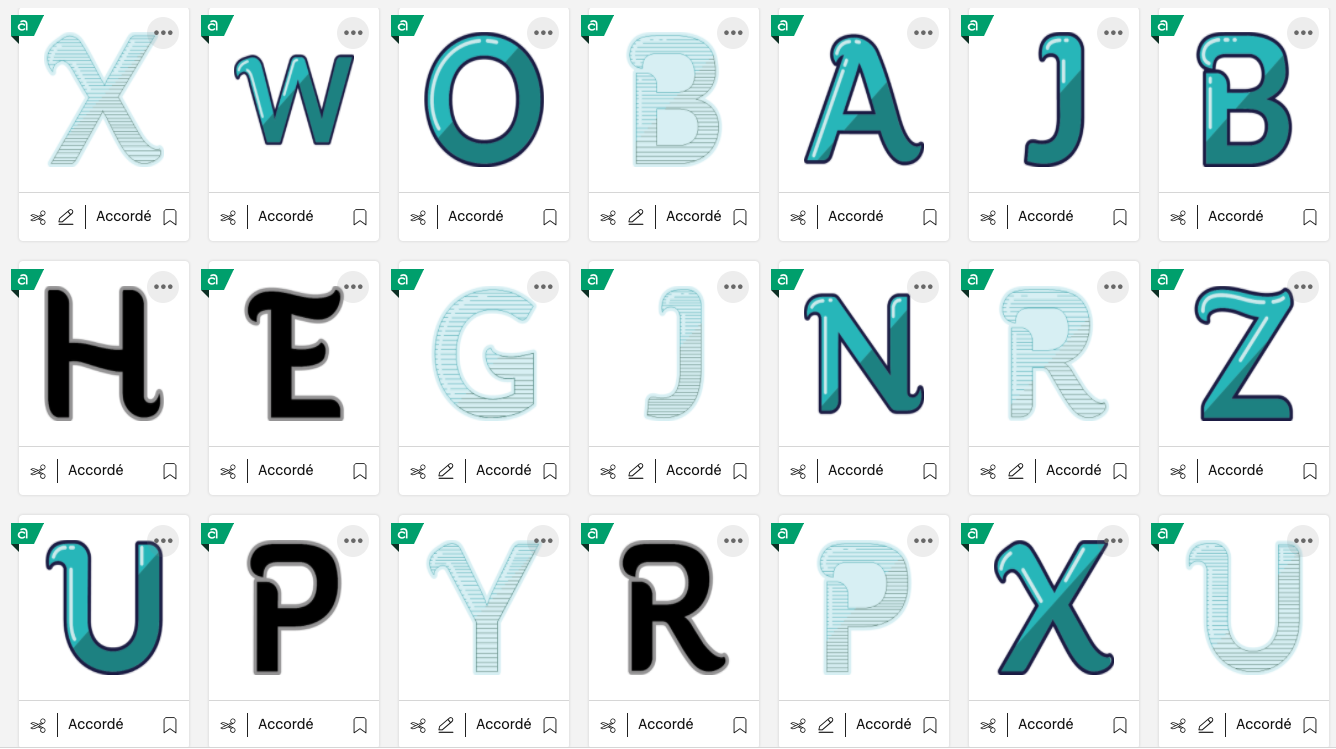
Partir de zéro dans Design Space
Les chapeaux sont de formes et tailles différentes, nous ne pouvons donc pas dire les dimensions exactes à prendre en compte pour chaque type de chapeau. Nous pouvons donner quelques conseils sur la façon de créer des design pour des chapeaux Cricut (ou des chapeaux de style similaire).
Commençons dans Design Space. Dans la barre de recherche, recherchez le projet “Hat Press Design Setup”. Cliquez sur personnaliser pour ajouter ce modèle à votre canevas.
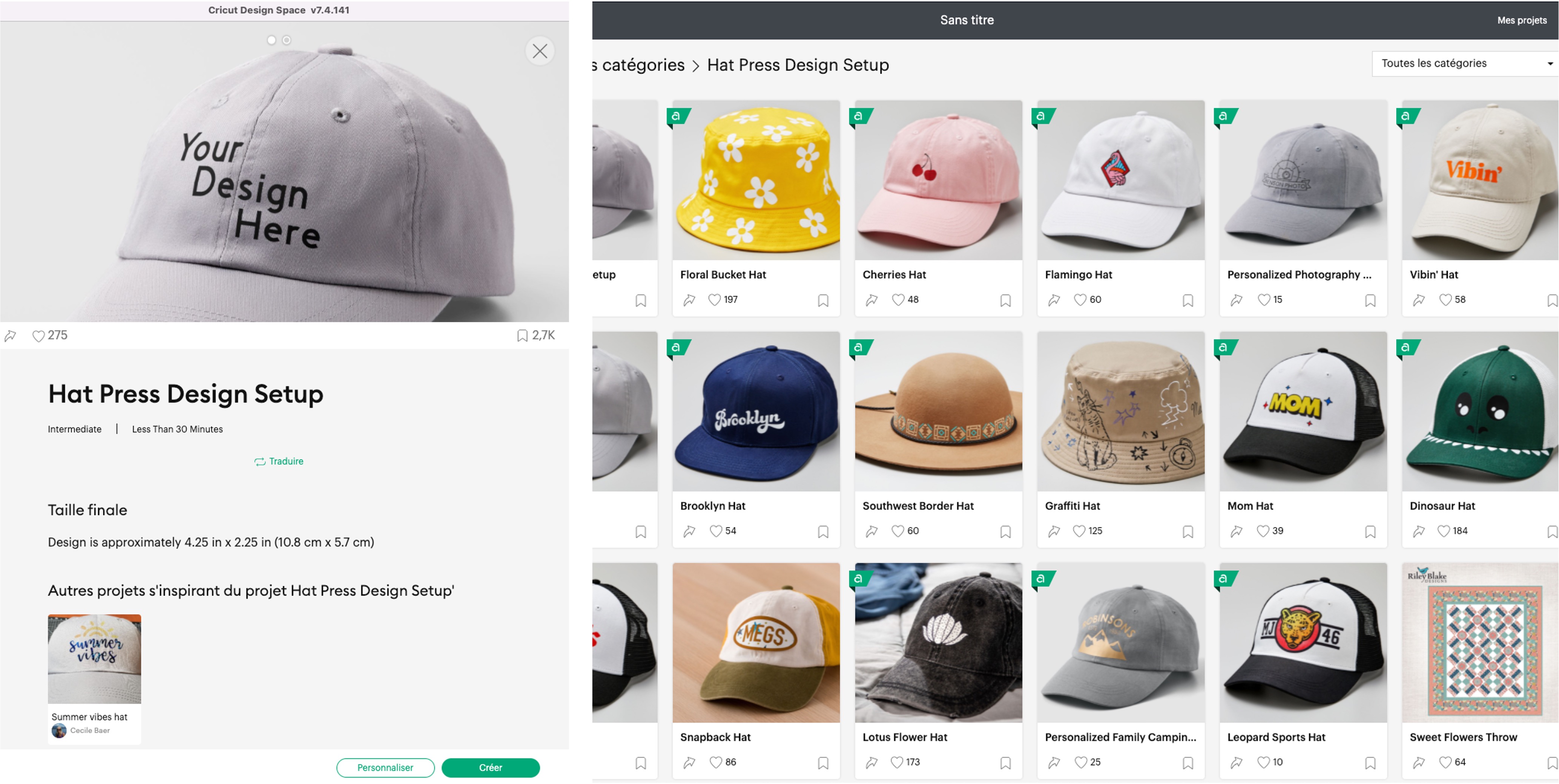
Ce modèle de design est conçu pour s’adapter aux chapeaux Cricut ou aux chapeaux pour adultes de style similaire. Nous vous recommandons de ne pas redimensionner ce modèle car ses dimensions vous aideront à décider de la taille de votre design. La taille de votre conception ne doit pas dépasser 5,7 cm de haut x 10,79 cm de large. Cela signifie ne pas créer en dehors des lignes rouges en pointillés ! Les marques en haut et en bas du modèle indiquent le centre vertical, tandis que les encoches à gauche et à droite indiquent le centre horizontal.
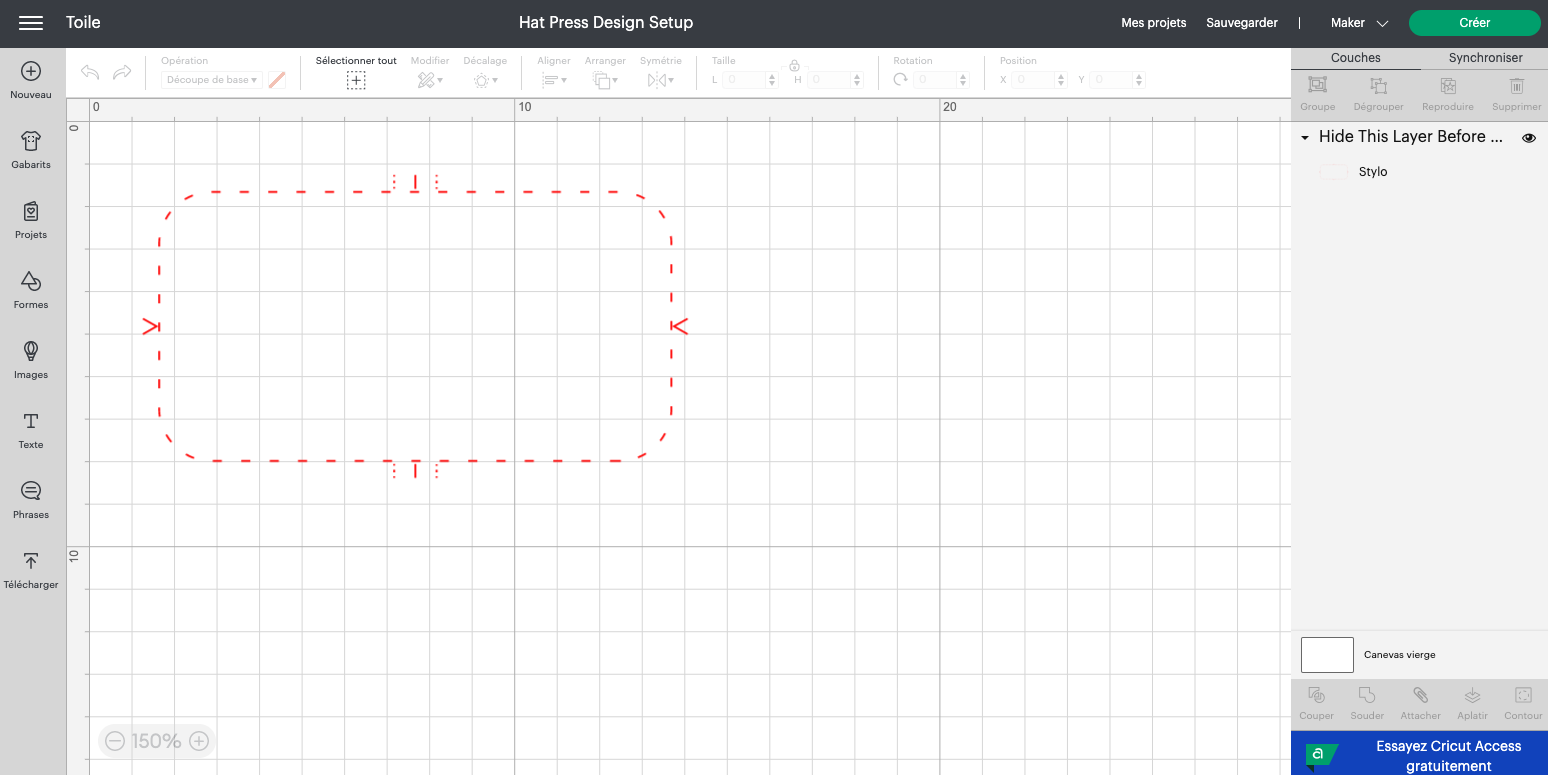
Les trois marques en pointillés en haut et en bas du modèle de conception du chapeau reflètent les coutures de la casquette de baseball grise Cricut. Vous pouvez utiliser ces guides lors du dimensionnement de votre conception et décider si vous souhaitez que votre conception reste à l’écart des coutures ou les chevauche.
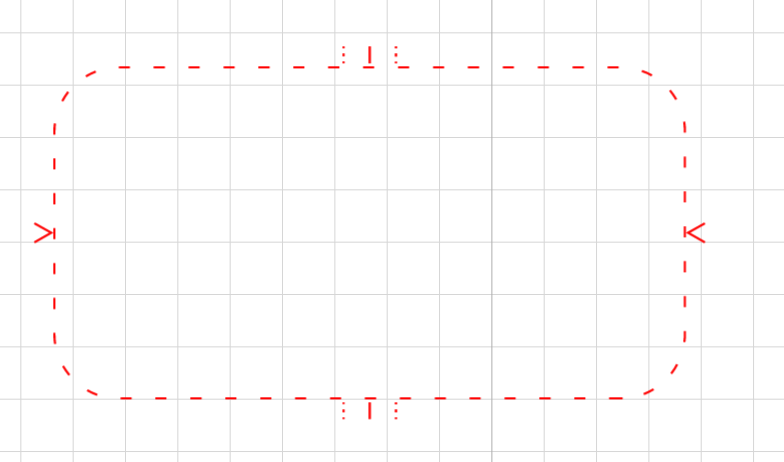
Une fois que vous avez décidé que la conception de votre chapeau a atteint la perfection, assurez-vous de masquer le calque du modèle avant de découper le design. Vous pouvez le faire en cliquant sur l’icône “œil” à côté de “Masquer ce calque” dans le panneau des calques.
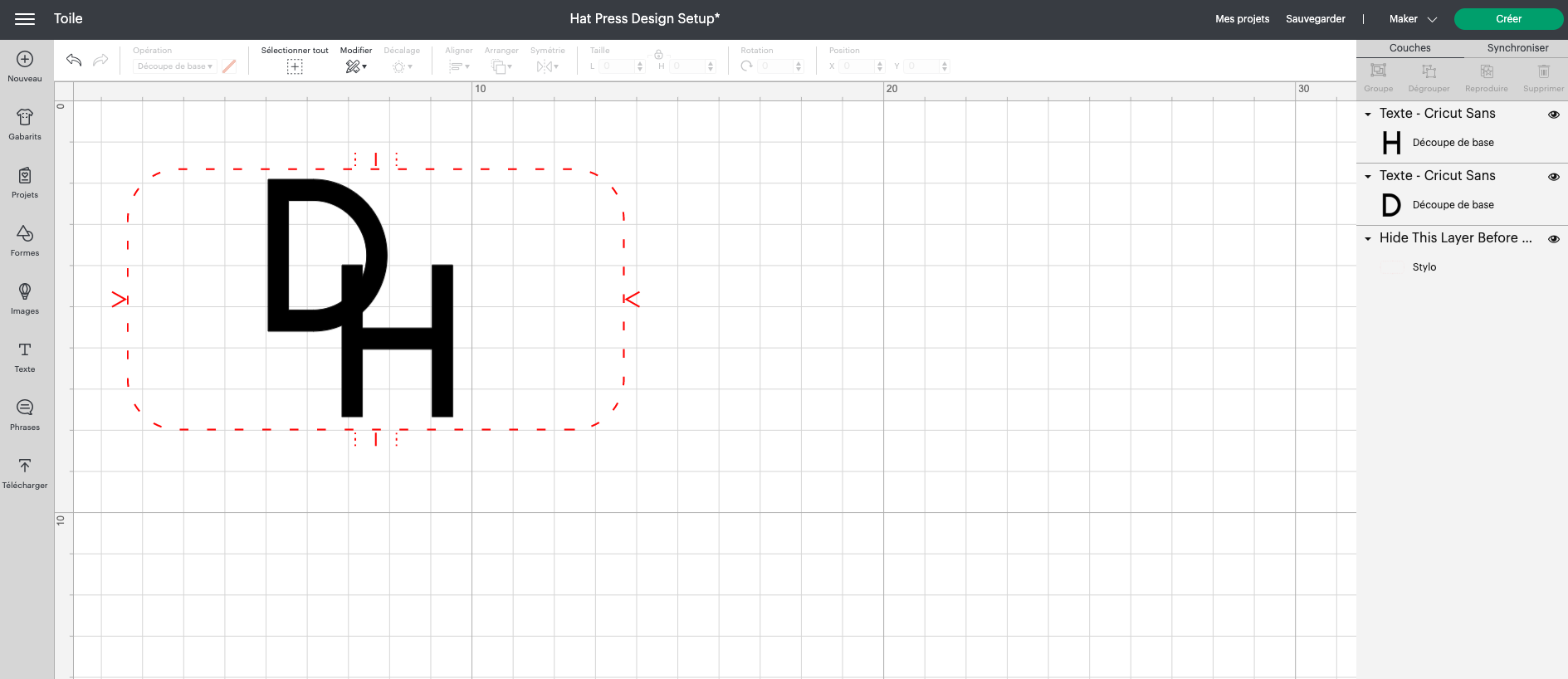
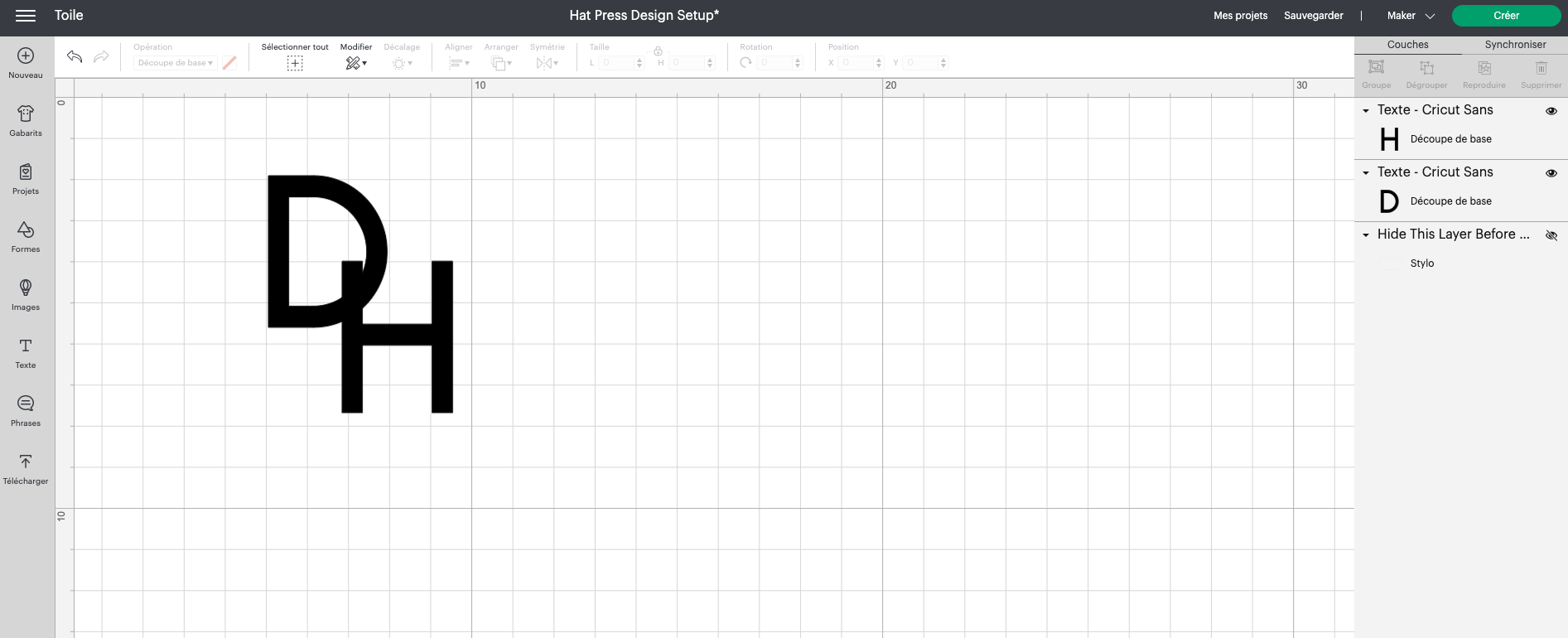

Création des designs pour les chapeaux non Cricut
Les possibilités sont infinies en ce qui concerne les différents styles ou types de chapeaux disponibles à personnaliser. Lorsque vous envisagez de personnaliser un chapeau non Cricut, en règle générale, vous aurez besoin d’au moins 6mm d’espace entre le bord d’un chapeau et le bas du design.
Si vous souhaitez ajouter un motif en forme de bande à un chapeau d’été ou une forme souple comme le chapeau ci-dessous, assurez-vous de découper le motif long en plusieurs morceaux afin que le motif apparaisse droit une fois transféré à chaud. Si vous ne découpez pas en plusieurs parties, cela peut entraîner un effet de spirale sur votre chapeau, car la plupart des motifs ne sont pas conçus pour fonctionner sur des surfaces rondes.

Que vous choisissiez d’utiliser du thermocollant, des feuilles de transfert Infusible Ink ou des stylos et feutres Infusible Ink, il existe de nombreuses façons de personnaliser les chapeaux pour toute occasion.
Maintenant que vous avez la Cricut Hat Press, quels chapeaux allez-vous personnaliser ?
Pour aller plus loin
Vous avez un abonnement Cricut Access ? Alors n’oubliez pas votre réduction de 10% Cricut ! Pour en savoir plus sur les avantages d’un abonnement Cricut Access, n’hésitez pas à lire notre article de blog ici.
Débutant ?
Découvrez notre plateforme Cricut Learn !
Cricut Learn est une plateforme d’apprentissage gratuite avec des ateliers vidéo et des sessions live ouverts à tous avec des experts !
Apprenez le jargon du DIY, les bases de Design Space pour créer vos premiers projets, les outils et accessoires nécessaires pour vous lancer, et pleins d’autres ateliers vidéo pour répondre à toutes vos questions, et vous faire découvrir encore plus de possibilités créatives.
Montrez-nous vos créations en nous taggant sur Instagram avec @cricut_fr, Facebook avec @CricutEurope., Tiktok avec cricut_fr et retrouvez nos vidéos inspirationnelles sur Youtube .
Plus d’informations sur cricut.com.
Suivez-nous sur Design Space sur notre profil Cricut France !